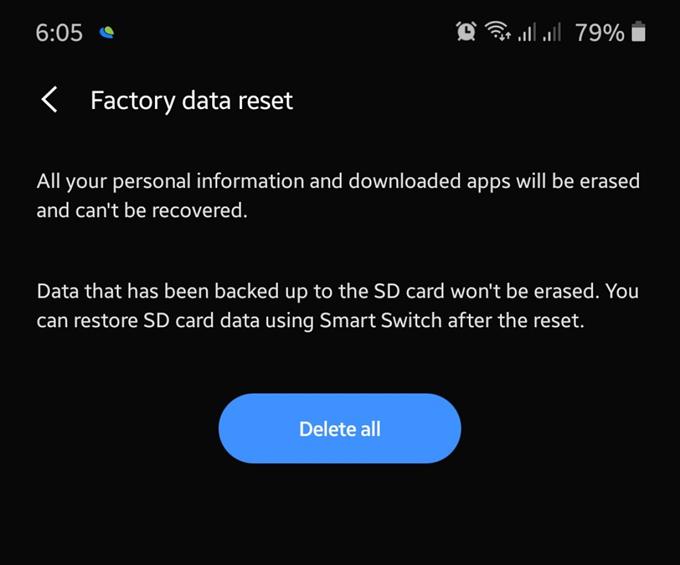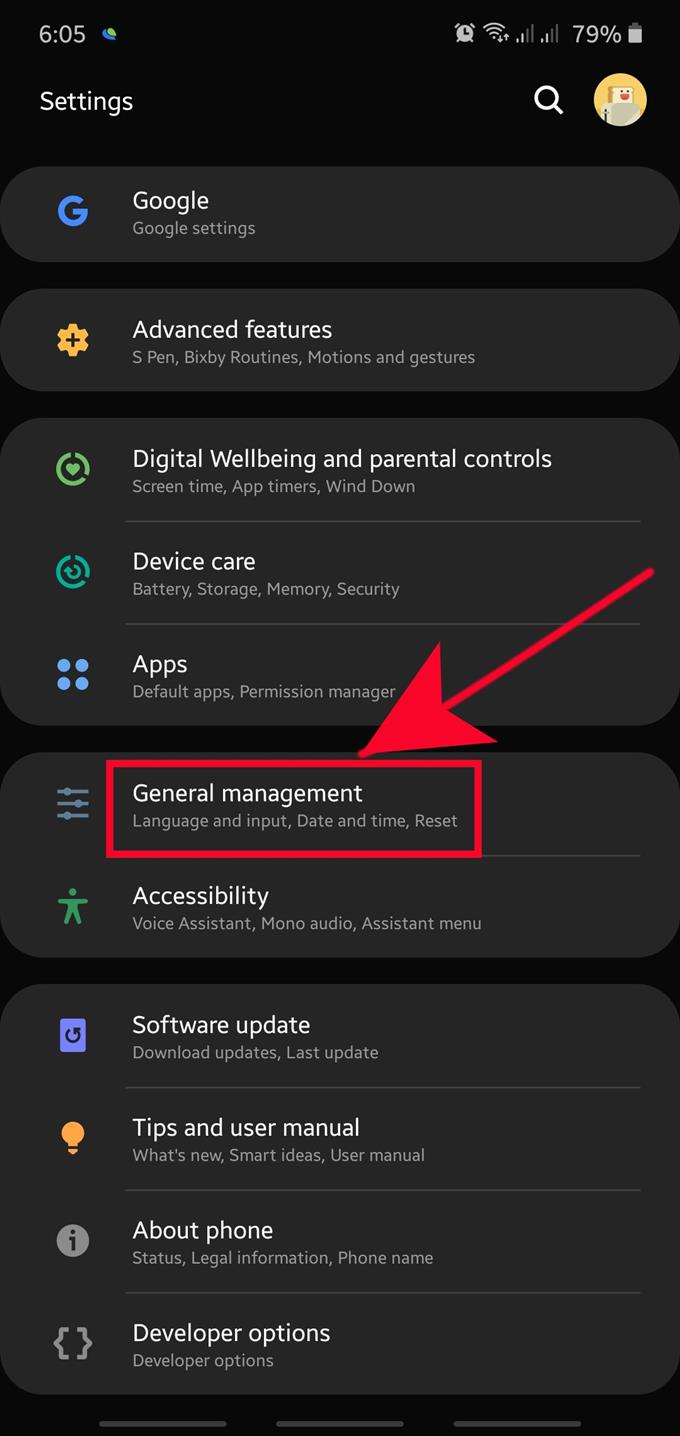Il ripristino delle impostazioni di fabbrica, noto anche come ripristino generale o ripristino completo, elimina tutti i dati dell’utente come app, foto, video, contatti, messaggi, tra gli altri, nel dispositivo Samsung e ripristina le impostazioni predefinite del software. Quando esegui un ripristino delle impostazioni di fabbrica, stai praticamente cancellando il dispositivo e riprogrammando il suo software in modo che funzioni senza elementi aggiunti come dati, app e personalizzazioni. Dopo aver ripristinato il tuo Samsung, è come configurare di nuovo il dispositivo immediatamente.
Perché vuoi ripristinare le impostazioni di fabbrica del tuo Samsung
Possono esserci varie situazioni che potrebbero richiedere il ripristino delle impostazioni di fabbrica sul dispositivo Samsung. Poiché il ripristino delle impostazioni di fabbrica è principalmente efficace nel risolvere i problemi relativi al software, potrebbe essere necessario farlo se il dispositivo appare lento, le app impiegano molto tempo a caricarsi e continuano a bloccarsi o se una determinata funzionalità non funziona come previsto.
Oltre a usarlo per risolvere un determinato problema, devi anche ripristinare le impostazioni di fabbrica del tuo dispositivo se prevedi di venderlo o darlo a un amico o un familiare.
Prima di ripristinare le impostazioni di fabbrica
Prima di cancellare il dispositivo, assicurati di creare un backup dei tuoi dati insostituibili. Di seguito forniamo tre modi su come creare un backup in Samsung, quindi dipende da te quale utilizzare.
Se si utilizza una scheda microSD crittografata, assicurarsi di decrittografarla prima del ripristino. Non farlo renderà illeggibile il contenuto della scheda SD poiché la chiave per decrittografarla è legata alla versione specifica del software nel dispositivo. Il Samsung appena ripristinato in fabbrica non sarà in grado di generare le chiavi per accedere ai contenuti della scheda SD in un secondo momento.
Inoltre, assicurati di avere il nome utente e la password corretti per il tuo account Google. Se non disponi delle credenziali del tuo account Google, non sarai in grado di accedere al tuo dispositivo dopo il ripristino.
Esecuzione del ripristino delle impostazioni di fabbrica sul tuo Samsung tramite Impostazioni
Esistono diversi passaggi da eseguire per cancellare il dispositivo. Seguire i passaggi seguenti per iniziare un ripristino delle impostazioni di fabbrica.
- Apri l’app Impostazioni.
Dovresti trovare l’app Impostazioni nel tuo Schermo di casa o il tuo Vassoio app.

- Tocca Gestione generale.
Scorri verso il basso e seleziona Gestione generale.

- Tocca Ripristina.
Trova Ripristina e selezionalo.

- Tocca Ripristino dati di fabbrica.

- Tocca il pulsante RESET.
Scorri verso il basso e seleziona il pulsante Ripristina. Solo un promemoria, questa procedura cancellerà tutti i tuoi dati personali dal dispositivo come foto, video, contatti, messaggi, app, impostazioni del dispositivo e altri. Assicurati di eseguirne il backup con Smart Switch, Google Cloud o Samsung Cloud prima di procedere.

- Inserisci il blocco schermo.
Può essere il PIN, la sequenza o la password per sbloccare lo schermo.

- Tocca Elimina tutto.
Ciò confermerà l’azione di ripristino delle impostazioni di fabbrica. Tocca il pulsante per avviare la pulizia del dispositivo.

Letture consigliate:
- Come correggere gli arresti anomali dell’app Samsung Audio dopo l’aggiornamento di Android 10
- Come forzare l’uscita da un’app su un dispositivo Samsung
- Come rimuovere un virus su Samsung con modalità provvisoria
- Come identificare l’ultima app utilizzata per correggere gli annunci pop-up in Android